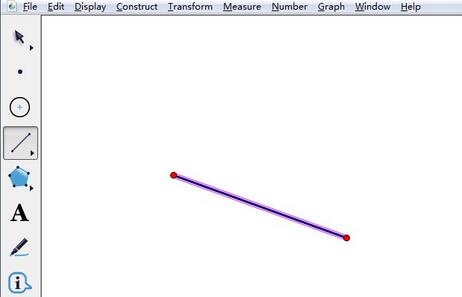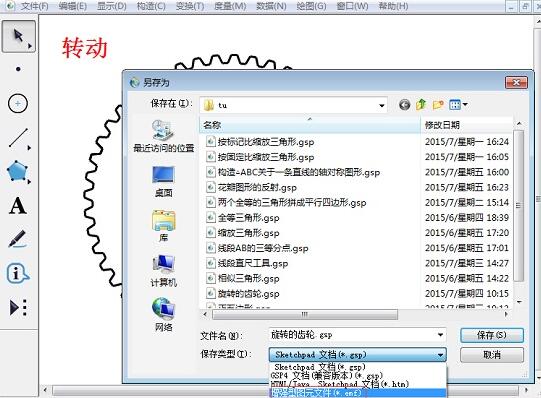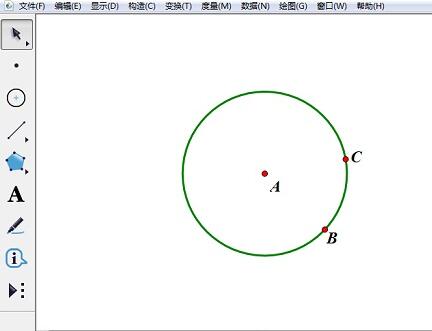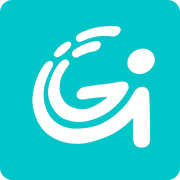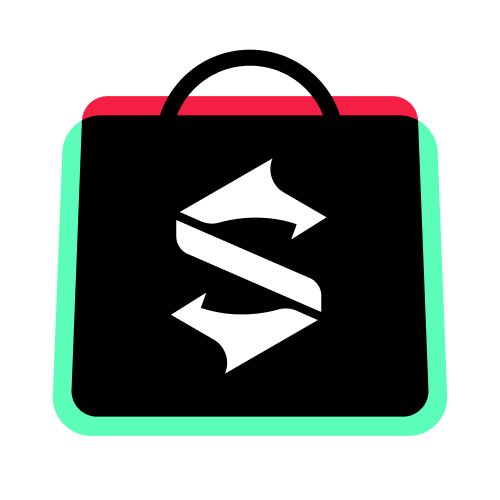如何使用几何画板如何求出圆的方程
发布时间:2020-06-10 14:49:39来源:pi7手游网作者:匿名
为了方便学生更好的学习圆知识,很多网友已安装几何画板。那么使用几何画板如何求出圆的方程呢?详细步骤如下介绍。
几何画板相关推荐:
步骤一 绘制圆
打开几何画板,鼠标单击左边侧边栏“圆工具”,用鼠标在画布上面绘制出任意的一个圆,如图所示。
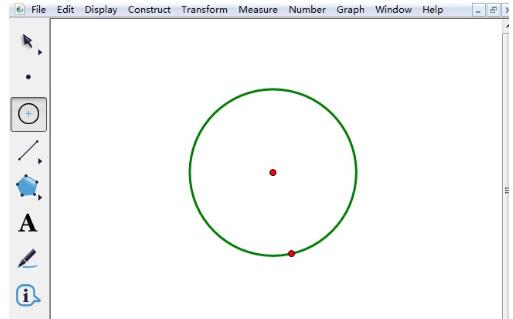
步骤二 求圆的方程
使用左边侧边栏“移动箭头工具”选中圆形,单击上方菜单栏“度量”菜单,在弹出的下拉选项选择“方程”命令,如图所示。
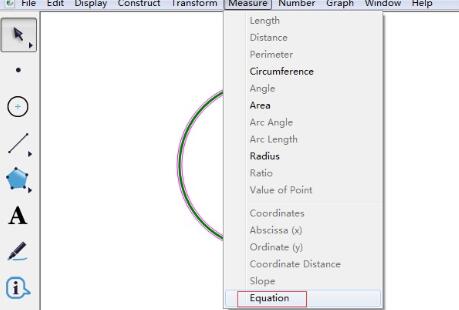
执行完以上步骤后,此时会自动建立坐标系,圆的的方程也求出来了,自动出现在画板左上角,如图所示。
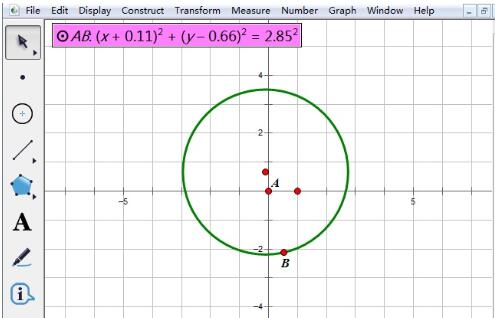
在移动箭头工具下用鼠标按住圆拖动改变圆的位置,此时你会发现还可以改变圆的方程,圆的方程会随着圆的变化而变化。
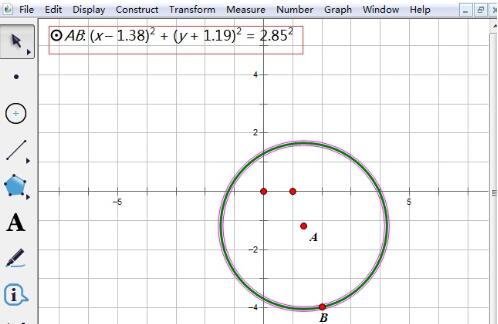
以上就是佩琪小编为各位分享的使用几何画板求出圆的方程的详细步骤。有需要的朋友赶快来看看本篇文章吧。
注:文中插图与内容无关,图片来自网络,如有侵权联系删除。
上一篇:支小宝怎么充话费
下一篇:支付宝开通小宝有什么用
相关推荐
求职类APP专注于为互联网人提供职业成长机会,主要服务于一二线城市的互联网行业职位。其特色在于其推荐算法,能够根据用户投过或搜索过的内容,自动匹配相似的职位。下面就有几款好用的求职类APP,需要的小伙伴就来这里下载体验吧。
- 热门教程
- 最新教程
-
01

恰恰电影在线观看:畅享高清影片盛宴 2024-10-24
-
02

windows启动错误怎么解决 2024-10-11
-
03

豆包怎么设置豆包号 2024-10-10
-
04

抖音课堂如何添加到主页 2024-09-23
-
05

360安全卫士护眼模式不见了怎么办 2024-09-19
-
06

12306优惠券如何得到 2024-09-18
-
07

高德地图新手模式怎么关闭 2024-08-19
-
08

蜻蜓fm收听历史怎么删除 2024-08-15
-
09

百度网盘查看群组数据怎么查 2024-08-13
-
010

苹果手机电话语音留言怎么打开 2024-08-08